مقدمة
ظهر الكتابة الصوتية كعنصر يغير قواعد اللعبة لمن يبحثون عن الراحة والكفاءة في مهامهم اليومية. مع ظهور التكنولوجيا المتقدمة، تتيح الكتابة الصوتية على الأجهزة اللوحية من سامسونج جالاكسي للمستخدمين إملاء النص بسهولة، مما يجعل المهام مثل تدوين الملاحظات، الرسائل، وتكوين البريد الإلكتروني أسرع بكثير. إنها مفيدة بشكل خاص للأشخاص الذين دائماً في الحركة، مما يمكنهم من تحويل الكلمات المنطوقة إلى نص بسلاسة. يتعمق هذا الدليل الشامل في عملية إعداد الكتابة الصوتية، كيفية البدء، التطبيقات العملية، واستكشاف الأخطاء الشائعة.
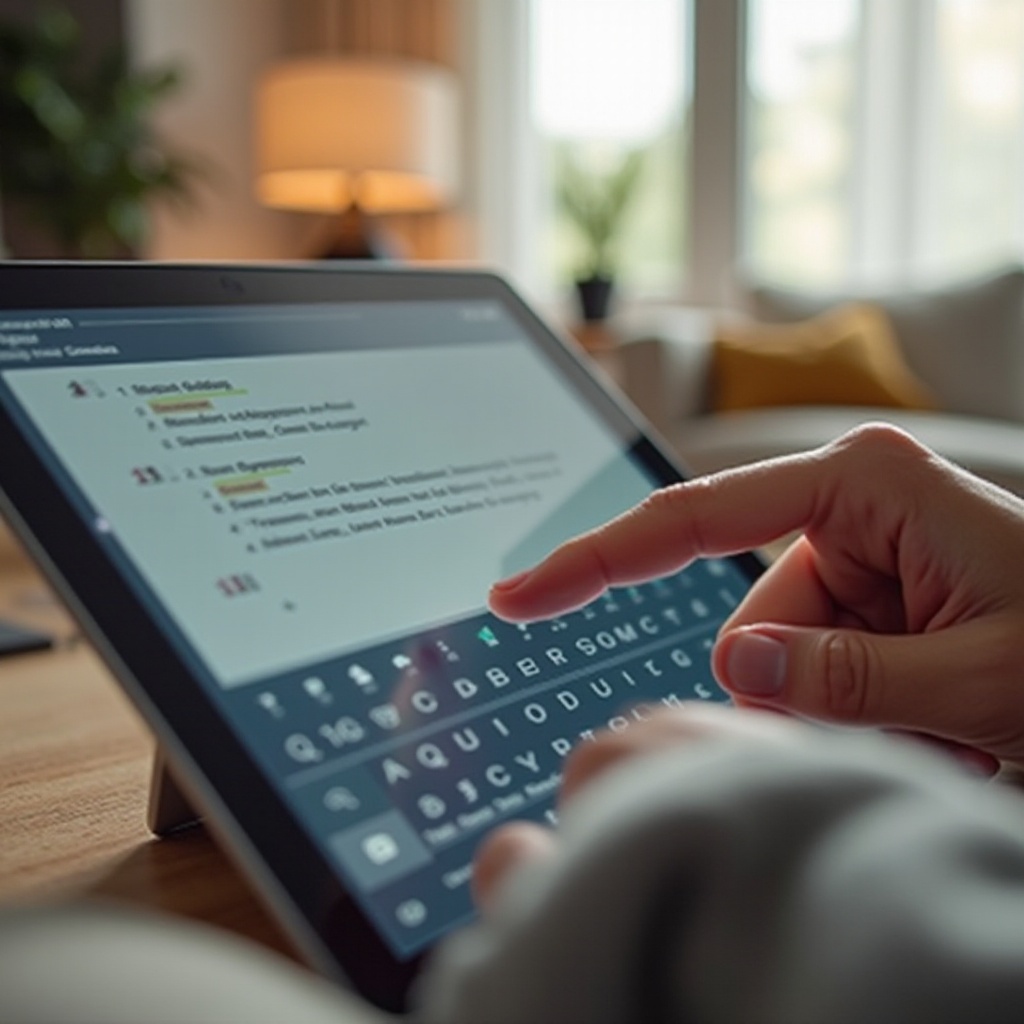
إعداد الكتابة الصوتية على جهاز سامسونج جالاكسي اللوحي
قبل الخوض في الوظائف، من الضروري فهم عملية الإعداد. الإعداد بسيط ويمكن القيام به في بضع خطوات بسيطة.
- الوصول إلى الإعدادات:
- افتح جهاز سامسونج جالاكسي اللوحي الخاص بك وانتقل إلى تطبيق “الإعدادات”.
-
قم بالتمرير لأسفل وحدد الخيار “الإدارة العامة”.
-
اختيار لوحة المفاتيح:
- ضمن “الإدارة العامة”، اختر “اللغة والإدخال”.
-
اضغط على “لوحة المفاتيح على الشاشة” ثم اختر “لوحة مفاتيح سامسونج”.
-
تفعيل الكتابة الصوتية:
- اضغط على “إدارة لوحات المفاتيح” وتأكد من تفعيل “الكتابة الصوتية من جوجل”.
- ارجع إلى إعدادات لوحة مفاتيح سامسونج الرئيسية وتأكد من تفعيل “الإدخال الصوتي”.
بمجرد تفعيل ميزة الكتابة الصوتية، يصبح جهازك اللوحي جاهزًا لتفسير الكلمات المنطوقة وتحويلها إلى نص. يتيح لك هذا الإعداد رمز الميكروفون على لوحة المفاتيح، مما يتيح لك البدء في إملاء النص في أي تطبيق يتطلب إدخال لوحة المفاتيح. مع تفعيل هذه الإعدادات، دعنا ننتقل إلى كيفية البدء في استخدام هذه الميزة بفعالية.
البدء مع الكتابة الصوتية
فهم الإعداد هو الخطوة الأولى؛ الخطوة التالية هي استخدام الكتابة الصوتية بشكل فعال.
- فتح تطبيق:
-
افتح أي تطبيق يتطلب إدخال النص، مثل تطبيق الرسائل، برنامج البريد الإلكتروني، أو تطبيق تدوين الملاحظات.
-
تفعيل الكتابة الصوتية:
- اضغط على حقل إدخال النص لإحضار لوحة المفاتيح.
-
حدد رمز الميكروفون. بمجرد الضغط عليه، سيطلب منك جهازك البدء في التحدث.
-
نصائح الإملاء:
- التحدث بوضوح: تأكد من أنك في بيئة هادئة وقم بنطق الكلمات بوضوح لتحسين دقة التعرف.
- استخدام كلمات الأوامر: تضمين علامات الترقيم عن طريق قول الأوامر مثل “فاصلة”، “نقطة”، أو “علامة استفهام”.
- التوقف عند الحاجة: إذا كنت بحاجة للتوقف، قل “سطر جديد” أو “فقرة جديدة” لبناء النص بشكل جيد.
تمكن هذه الطريقة من تجربة الكتابة الصوتية السلسة. بالانتقال قدمًا، دعنا نستكشف الطرق العملية التي يمكن من خلالها دمج الكتابة الصوتية في المهام اليومية لزيادة الإنتاجية.

الاستخدامات العملية للكتابة الصوتية
الكتابة الصوتية هي أداة متعددة الاستخدامات يمكن تكييفها لمجموعة متنوعة من السيناريوهات:
- تدوين الملاحظات:
-
يمكن للطلاب بسرعة تدوين ملاحظات المحاضرات أو الأفكار، مما يجعل عملية تدوين الملاحظات أسرع وأكثر كفاءة.
-
تكوين البريد الإلكتروني:
-
يمكن للمحترفين في الأعمال إملاء رسائلهم الإلكترونية، مما يكون مفيدًا بشكل خاص أثناء تعدد المهام أو أثناء السفر.
-
إرسال الرسائل:
-
تكون كتابة الرسائل أبسط وأسرع، خاصة عندما تكون اليدين منشغلتين بأعمال أخرى.
-
إنشاء قوائم المهام:
-
قم بسهولة بإملاء المهام في تطبيق قائمة المهام المفضل لديك للتنظيم السلس.
-
كتابة الوثائق:
- يمكن للكتاب ومنشئي المحتوى إملاء المسودات الخاصة بهم، مما يسمح لهم بالتركيز أكثر على إنشاء المحتوى بدلاً من سرعة الكتابة.
دمج الكتابة الصوتية في هذه المهام الشائعة لا يوفر الوقت فحسب، بل يعزز الإنتاجية، مما يضمن أنه يمكنك إنجاز المزيد في وقت أقل. مع ذلك، على الرغم من التكنولوجيا المتقدمة، قد يواجه المستخدمون أحيانًا مشكلات. لذا، دعونا نتناول بعض الخطوات الاستكشافية الشائعة.
استكشاف الأخطاء الشائعة
على الرغم من الفوائد، يمكن أن تواجه الكتابة الصوتية أحيانًا مشكلات. هنا حلول للمشكلات الشائعة:
- عدم التعرف على الصوت:
- تأكد من عدم حجب الميكروفون أو تلفه.
-
تحقق من تفعيل “الكتابة الصوتية من جوجل” في الإعدادات.
-
نص غير دقيق:
- تحدث ببطء ووضوح لتحسين الدقة.
-
يمكن أن يتداخل ضوضاء الخلفية مع التعرف على الصوت؛ حاول تقليلها.
-
رمز الميكروفون مفقود:
- أعد تشغيل الجهاز اللوحي وتحقق مما إذا كان رمز الميكروفون قد ظهر مجدداً.
-
تأكد من أن إعدادات لوحة المفاتيح تحتوي على “الإدخال الصوتي” مفعلاً.
-
عدم توافق اللغة:
- اذهب إلى إعدادات “اللغة والإدخال” للتحقق مما إذا كانت اللغة الصحيحة محددة للتعرف على الكلام.
باتباع خطوات استكشاف الأخطاء هذه، يمكن للمستخدمين حل معظم المشاكل الشائعة التي تواجههم أثناء استخدام الكتابة الصوتية على جهاز سامسونج جالاكسي اللوحي الخاص بهم.

الخاتمة
تعزز الكتابة الصوتية على الأجهزة اللوحية من سامسونج جالاكسي الراحة والكفاءة في تنفيذ المهام المختلفة. باتباع خطوات الإعداد السهلة، استخدام الميزة بشكل فعال، ودمجها في التطبيقات العملية، يمكنك تخطي الإنتاجية بشكل كبير. يضمن استكشاف الأخطاء الشائعة تجربة سلسة، مما يجعل الكتابة الصوتية أداة موثوقة على جهاز سامسونج جالاكسي اللوحي الخاص بك.
الأسئلة الشائعة
كيف يمكنني تفعيل الكتابة الصوتية على جهاز سامسونج جالاكسي اللوحي؟
لتفعيل الكتابة الصوتية، انتقل إلى ‘الإعدادات’ -> ‘الإدارة العامة’ -> ‘اللغة والإدخال’. اختر ‘لوحة المفاتيح على الشاشة’، ثم ‘لوحة مفاتيح سامسونج’. تأكد من أن ‘الكتابة الصوتية من Google’ مفعلة، وأن ‘الإدخال الصوتي’ مفعل ضمن إعدادات لوحة مفاتيح سامسونج.
هل يمكنني استخدام الكتابة الصوتية للغات مختلفة على جهاز سامسونج جالاكسي اللوحي؟
نعم، يمكنك استخدام الكتابة الصوتية للغات مختلفة. انتقل إلى ‘الإعدادات’ -> ‘اللغة والإدخال’. أضف اللغات المطلوبة ضمن إعدادات ‘الكتابة الصوتية من Google’. عند استخدام الكتابة الصوتية، مرر شريط المسافة للتبديل بين اللغات.
ماذا يجب أن أفعل إذا لم تتعرف الكتابة الصوتية على كلماتي بشكل صحيح؟
تأكد من أنك تتحدث بوضوح وفي بيئة هادئة. تحقق من أن الميكروفون نظيف وغير معرقل. إذا استمرت المشكلة، تحقق من الإعدادات أن اللغة الصحيحة مختارة وأن ‘الكتابة الصوتية من Google’ مفعلة. أعد تشغيل الجهاز وحاول مرة أخرى.
